גיימרים רבים בחרו אוזניות גיימינג של Logitech G430 כמכשיר ההשמעה וההקלטה שלהם. דיבורית זו דורשת גם דרייבר מתאים. בפוסט זה נראה לכם כיצד להוריד ולהתקין מנהל התקן של Logitech G430.
2 שיטות להוריד ולהתקין את מנהל ההתקן של Logitech G430:
באופן ידני - אתה יכול להוריד ידנית ולאחר מכן להתקין את גרסת מנהל ההתקן או התוכנה העדכניים ביותר עבור אוזניות ה-G430 שלך מאתר האינטרנט של Logitech. זה דורש ממך זמן ומספיק כישורי מחשב.
אוטומטי (מומלץ) - עם דרייבר Easy PRO אתה יכול לבוא איתי שני קליקים עדכן אוטומטית את כל מנהלי ההתקנים הבעייתיים, כולל מנהל ההתקן של Logitech G430 אוזניות שלך
השיטות עובדות על Windows 10, 7 ו-8/8.1.
שיטה 1: הורד והתקן באופן ידני את מנהל ההתקן של Logitech G430
לְבַקֵר עמוד התמיכה הרשמי של Logitech שבו אתה יכול להשיג את התוכנה והדרייברים הרלוונטיים עבור אוזניות הגיימינג Logitech G430 שלך. שים לב שאתה מוריד ומתקין רק את התוכנה התואמת למערכת ההפעלה שלך תוֹאֵם הוא.
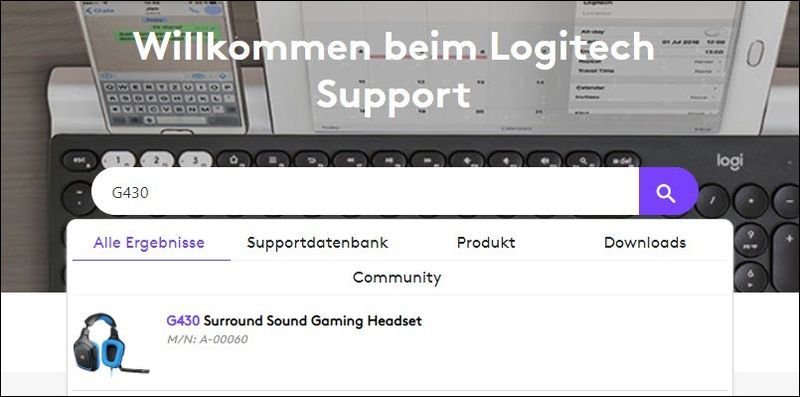
גלול למעלה כדי לקבל את תיבת החיפוש.
שיטה 2: עדכן את מנהלי ההתקן של Logitech G430 באופן אוטומטי
אם אתה רוצה לעדכן מנהלי התקנים אחרים מלבד מנהל ההתקן של אוזניות Logitech שלך בזמן שאתה מוצא את עדכון מנהל ההתקן הידני מסורבל, אתה יכול דרייבר קל לעזוב את המשימה הזו.
דרייבר קל יזהה אוטומטית את המערכת שלך וימצא מנהלי התקנים נכונים עבורה. אינך צריך לקחת את הסיכון בהורדה והתקנה של מנהל ההתקן הלא נכון או לדאוג לטעויות במהלך ההתקנה.
עם או ה חינם- אוֹ ל גרסת Driver Easy יכולה לבצע עדכון מנהלי התקנים. אבל עם זה גרסה PRO לעשות הכל איתך רק 2 קליקים (ואתה מקבל תמיכה מלאה כמו ערבות להחזר כספי של 30 יום ).
אחד) להוריד והתקן את Driver Easy.
2) לרוץ דרייבר קל כבה ולחץ לסרוק עכשיו . Driver Easy יסרוק ביסודיות את המחשב שלך ויגלה את מנהלי ההתקנים הבעייתיים.
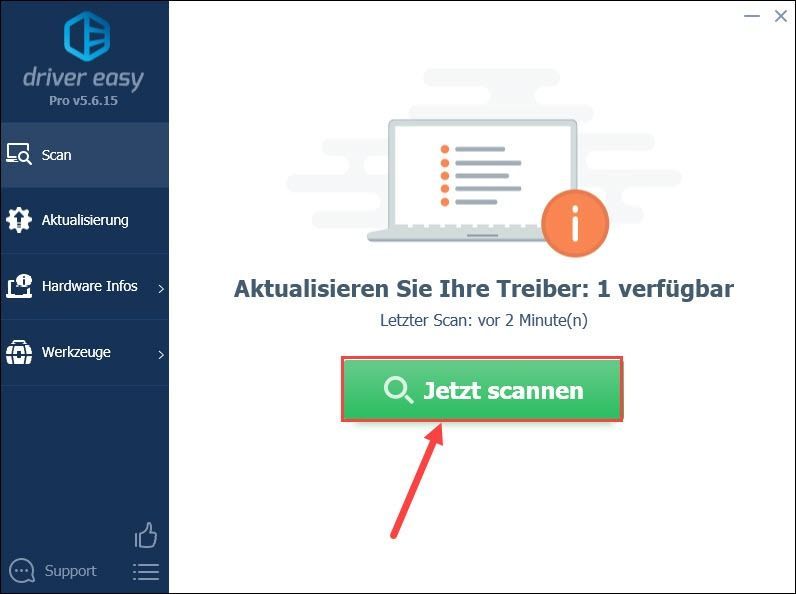
3) לחץ עדכון הַבָּא אוזניות גיימינג של Logitech G430 כדי להוריד ולהתקין את גרסת מנהל ההתקן העדכנית ביותר שלו.
או שאתה יכול רענן הכל לחץ כדי לעדכן אוטומטית את כל מנהלי ההתקנים הבעייתיים במערכת שלך.
(בשני המקרים, ה גרסה PRO נחוץ.)
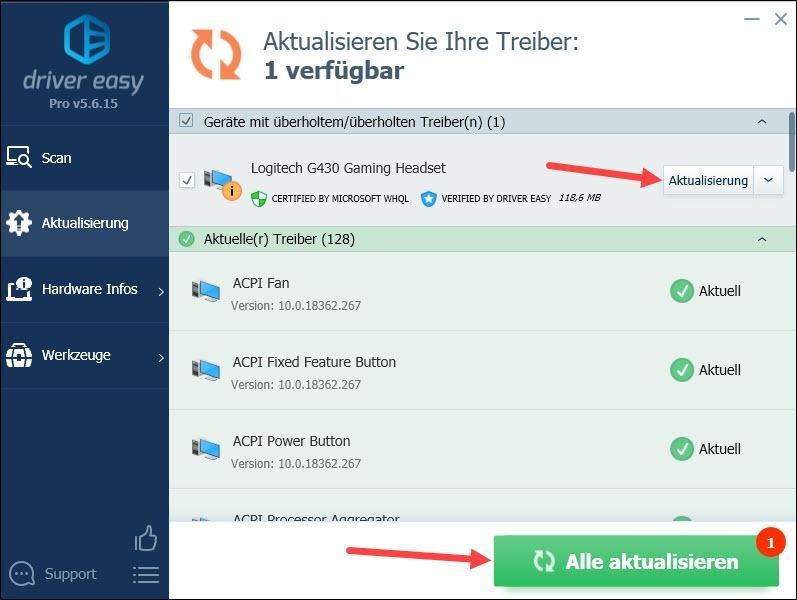
ביאור : אתה יכול גם להשתמש בגרסה החינמית של Driver Easy כדי לעדכן את מנהלי ההתקנים שלך, אבל יש כמה שלבים שעליך לעשות באופן ידני.
4) הפעל מחדש את המחשב כדי שהשינויים ייכנסו לתוקף.
מקווה שהמדריך הזה יעזור לך. אם יש לך שאלות נוספות, אנא כתוב תגובה למטה.
- לוג'יטק
- תוכנת גיימינג של Logitech
- חלונות




![כיצד להתקין מחדש את מנהל ההתקן של Bluetooth ב-Windows 10/11 [בקלות]](https://letmeknow.ch/img/knowledge/35/how-reinstall-bluetooth-driver-windows-10-11.jpg)

![[נפתר] Rainbow Six Siege Freezing 2022](https://letmeknow.ch/img/knowledge/16/rainbow-six-siege-freezing-2022.jpg)